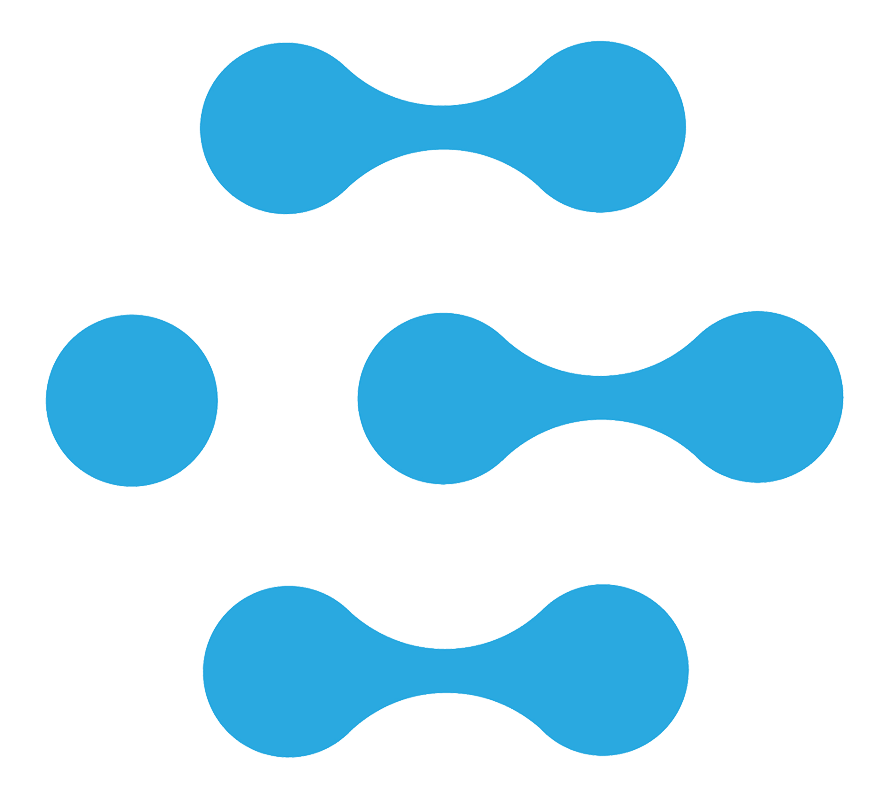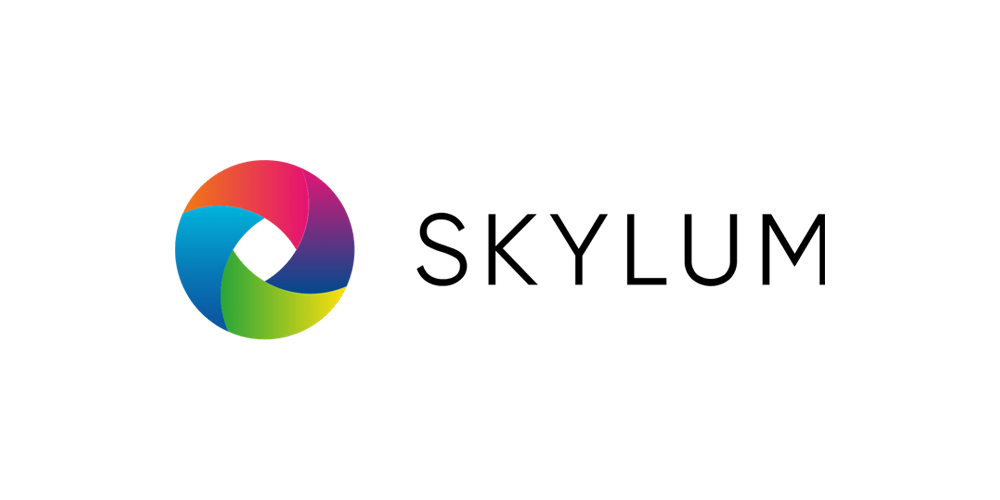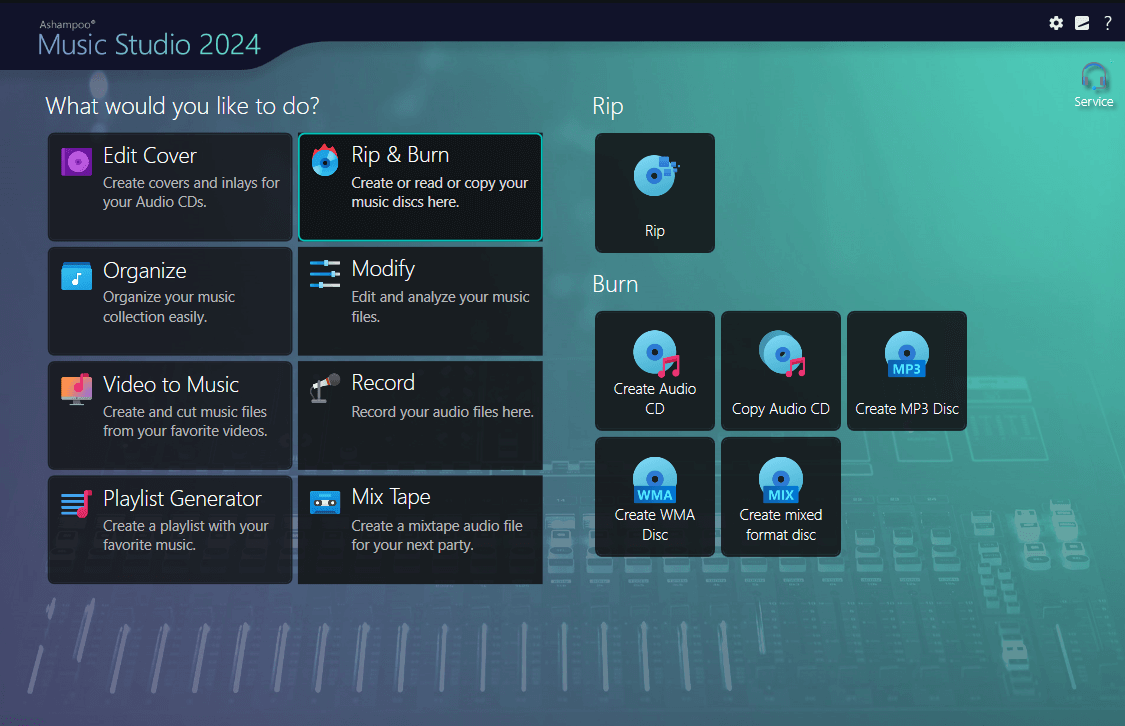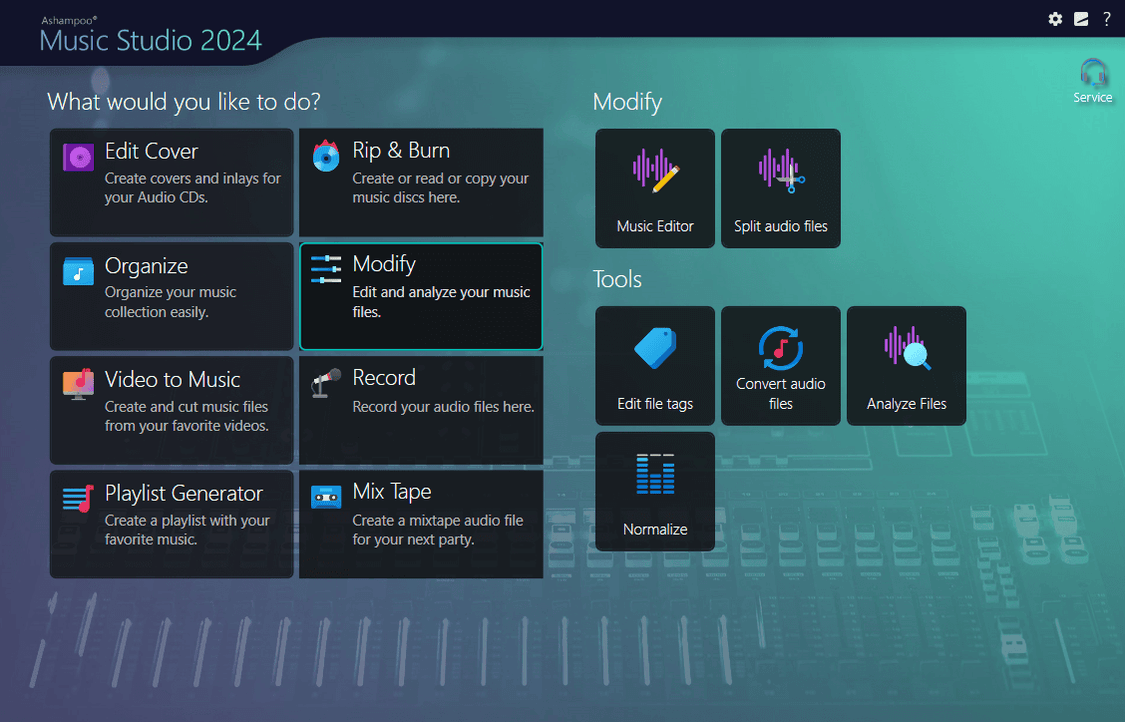Cassa sicura garantita
Adobe Acrobat Pro 2020 OEM (1 Utente - perpetuo) MAC ESD
Cassa sicura garantita
Acrobat 2020 è l'ultima versione perpetua desktop di Acrobat. Semplifica le attività quotidiane con i PDF e include molti miglioramenti della produttività quando si lavora con i PDF dal desktop.
Nuova vista Home
La nuova vista Home ti aiuta a rimanere organizzato e produttivo - è un unico posto per organizzare, gestire e cercare tutti i tuoi PDF.
Elenco dei file recenti: Mostra i tuoi file recenti aperti per la visualizzazione dal tuo computer, dallo storage Document Cloud o da storage di terze parti come OneDrive, Dropbox, Box e SharePoint.
Strumenti consigliati: Ti aiuta a scoprire i migliori strumenti di Acrobat come Modifica PDF, Crea PDF, Unisci PDF e altro.
Casella di ricerca: Ti consente di cercare tutti i tuoi file di Document Cloud e i file inviati o ricevuti per visualizzazione, revisione o firma.
Pannello di contesto: Ti aiuta a compiere azioni sui file in tutta la vista Home con menu contestuali e a controllare lo stato dei partecipanti e la cronologia delle attività per i documenti condivisi.
Visualizza PDF protetti da MIP in Acrobat 2020 e Reader 2020
Ora puoi utilizzare Adobe Acrobat 2020 e Acrobat Reader 2020, le applicazioni desktop per Windows e Mac, per aprire file protetti con soluzioni MIP (Microsoft Information Protection), inclusi Azure Information Protection (AIP) e Information Protection utilizzando Office 365.
Acrobat 2020 e Acrobat Reader 2020 rilevano automaticamente un file protetto da MIP e ti invitano a scaricare il plug-in corrispondente dalla pagina di download del plug-in. Una volta scaricato e installato il plug-in, i file protetti si aprono come qualsiasi altro PDF in Acrobat o Reader.
Capacità di personalizzazione del colore nello strumento Compila e Firma
Ora puoi scegliere il colore desiderato per compilare il modulo PDF e firmarlo utilizzando lo strumento Compila e Firma in Acrobat 2020. Per cambiare il colore, fai clic sul pulsante Colore nella barra degli strumenti Compila e Firma.
Per impostazione predefinita, il colore della firma è nero. Per mantenere il colore predefinito, deseleziona la Mantieni Colore Originale Per Le Firme casella di controllo.
Esegui OCR su documenti scansionati con testo live
Con Acrobat 2020, puoi eseguire l'OCR su un PDF scansionato che contiene immagini con testo live su di esse.
1. Apri il PDF scansionato in Acrobat 2020.
2. Vai a Strumenti > Migliora scansione > Testo riconoscibile > In questo file.
3. Fai clic su Impostazioni nella barra degli strumenti. Viene visualizzata la finestra di dialogo Riconosci testo.
4. Nel menu a discesa Output, scegli Immagine ricercabile o Immagine ricercabile (esatta) e fai clic su OK.
5. Clicca Riconosci Testo nella barra degli strumenti.
Miglioramenti preflight e convalida PDF/UA in preflight
Librerie Preflight: I profili di prevolo, le correzioni e i controlli sono ora ben organizzati nelle librerie.
Variabili di Preflight: Le variabili ti consentono di regolare dinamicamente i Profili, i Controlli e le Correzioni quando vengono applicati. Le variabili possono essere utilizzate durante la modifica di Profili, Controlli o Correzioni ovunque appaia il triangolo arancione. È anche possibile filtrare per oggetti esistenti utilizzando le variabili.
Preflight supporta la nuova Specifica del Gruppo di Lavoro PDF di Gand 2015: Le nuove specifiche GWG si basano su PDF/X-4 e supportano la trasparenza nativa oltre ai flussi di lavoro RGB neutrali rispetto ai media.
Validazione PDF/UA in Preflight: Preflight ora rende possibile risolvere i comuni problemi di accessibilità e convalidare secondo lo standard internazionale per l'Accessibilità Universale PDF/UA.
Aggiornamenti e flussi di lavoro della funzionalità di accessibilità migliorata
Le funzionalità di accessibilità migliorate in Acrobat 2020 rendono più facile per le persone con disabilità utilizzare documenti e moduli PDF, con e senza l'ausilio di software e dispositivi di tecnologia assistiva.
Esperienza migliorata con DirectInk
La penna migliorata che sfrutta la tecnologia DirectInk ti consente di scrivere e disegnare in modo più fluido e preciso direttamente sul documento senza dover selezionare uno strumento.
Firma i file PDF con DirectInk
Il nuovo supporto per DirectInk nel pannello delle firme dell'app Certificati offre un'esperienza più naturale e ti dà maggiore controllo su come appare la tua firma quando firmi su dispositivi Windows 10.
Touch bar integrata nel MacBook Pro
Le funzionalità per la touch bar integrate nei MacBook Pro ti aiutano a lavorare in modo più efficiente sui computer MacBook Pro.